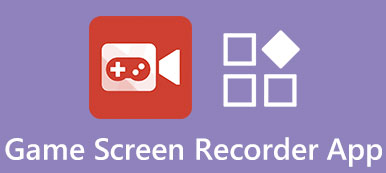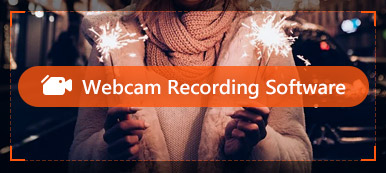對於 PC 上的職業玩家,您現在可能會遇到這些問題:錄製遊戲時,您是否還在為鼠標控制和設備設置的功能有限而煩惱? 無數的訂閱廣告讓您難以選擇合適的錄音機? 您是否還在犧牲視頻質量來換取更流暢的播放過程?

在您的屏幕上輕鬆捕捉理想時刻並與您的伙伴分享高清視頻一直是許多遊戲玩家在電腦上玩時的美妙體驗。 為了為您解決這些煩人但至關重要的問題,我們願意為您提供具有成本效益的選擇,並最好地照顧您的每一個需求。 這是前 10 名 免費遊戲記錄器 我們已經測試過可以毫不費力地使用。
第 1 部分。 最佳遊戲屏幕錄像機
1。 Apeaksoft屏幕錄像機
眾所周知,不同的遊戲錄音機具有多種功能。 如果您想以不同格式保存遊戲錄像而不會造成質量損失或從網絡攝像頭等外部來源捕獲屏幕,那麼您最好使用這款支持全面功能的強大軟件。 在這裡,我們為您提供錄製遊戲視頻的完美選擇: Apeaksoft屏幕錄像機.
- 以 4K/HD 質量輕鬆捕捉計算機上的任何視頻遊戲
- 錄製 PC 屏幕/網絡攝像頭/電話等,並支持畫中畫錄製
- 以高達 2 fps 的幀速率捕獲 3D/60D 遊戲和相機屏幕
- 在長度、片段、音頻、格式、註釋、繪圖等方面編輯錄製的視頻
- 設置錄音、輸出、聲音、相機、鼠標和擊鍵等偏好以供使用
- 最新的硬件加速技術以低 CPU、GPU 和 RAM 捕獲
這款遊戲屏幕錄像機能夠在您的 Windows 11/10/8/7/XP/Vista PC 或 Mac 上錄製任何遊戲。 在它的幫助下,您可以在熱門遊戲的世界中自由捕捉瞬間。 無論是單人遊戲 Hades、Genshin Impact 還是 Minecraft、ROBLOX、KH3 等多人遊戲,您都不會錯過高畫質和高音質的記錄。 採用最新的硬件加速技術,保證您擁有流暢穩定的遊戲和錄音體驗。
如果你是LOL玩家,這也是最簡單的方法 記錄英雄聯盟精彩瞬間. 您可以全屏、特定窗口或選定區域錄製您的遊戲過程。 此外,它還使您能夠從監視器、網絡攝像頭、系統聲卡和麥克風捕獲視頻和音頻以獲取所有有用的內容。 錄製後,您可以使用內置功能編輯捕獲的文件,並為屏幕截圖、視頻和音頻選擇首選輸出格式。 視頻通話、在線視頻/會議、電子學習教程和其他活動。
只需免費下載它即可輕鬆錄製您的視頻遊戲。
如何使用 Apeaksoft 屏幕錄像機錄製遊戲屏幕
步驟1打開軟件,選擇 遊戲記錄器 準備好。

步驟2 點擊 選擇遊戲 按鈕選擇錄音源。 之後,您可以自由決定是否打開網絡攝像頭、系統聲音和麥克風。

步驟3達到 錄音 按鈕並開始記錄您的遊戲時刻。 當你想要的部分完成後,點擊 方形 按鈕或使用熱鍵停止錄製。然後您可以在彈出視窗中自由編輯錄音。

注意:在遊戲錄製過程中,您可以點擊 跑步裝備 按鈕可調整錄製區域的模式,包括固定模式、圍繞滑鼠或跟隨滑鼠、音訊、縮放內容和視窗到您喜歡的模式。您可以再次單擊它來折疊。

步驟4當對所有內容感到滿意時,您可以通過以下方式保存您的作品 完成 按鈕。
試用版不提供剪切功能和超過3分鐘的視頻所以鼓勵您註冊以解鎖所有功能。
不要擔心 在 PC 上錄製 VR 遊戲 或您的移動設備對此軟件支持最多,以最好地滿足您的要求。
2。 OBS工作室
OBS工作室 是一款非常受歡迎的遊戲錄製軟件,可以幫助您錄製高質量的視頻遊戲。 它具有處理多種格式和系統的能力。 當您正在尋找錄製遊戲的一體化解決方案時,OBS Studio 可能是一個不錯的選擇。

- 優點
- 免費從網絡攝像頭和麥克風捕獲視頻和音頻
- 錄製 2D/3D 視頻遊戲,沒有文件大小或時間限制
- 串流遊戲並提供多種轉換和工具
- 缺點
- 沒有明顯的跡象表明程序是否正在運行
- 經常更新
- 同時對許多來源的支持不足
3. Xbox 遊戲欄
Xbox遊戲欄 可以成為 Windows 10 用戶最好的 PC 視頻遊戲錄製軟件。 它提供了一種簡單方便的方式來在您的計算機上玩遊戲時完全控制遊戲活動。 Xbox Game Bar 是 Windows 10 中可自定義的內置遊戲覆蓋層。它使您的計算機越來越像 Xbox。 您可以通過按鍵盤上的 Win + G 輕鬆調出 Xbox Game Bar。 之後,您可以選擇疊加菜單 > 捕獲開始遊戲錄製。 它使您能夠捕捉高清或 4K 視頻遊戲。 在這裡你可能還喜歡 記錄Xbox遊戲玩法.

- 優點
- 高度支持幾乎所有的PC視頻遊戲
- 使用 LFG 連接到新隊友並與 Xbox 控制台通信
- 提供編輯功能,更方便
- 缺點
- 限時錄製遊戲片段
- 直接錄製結果有點浪費玩家的時間
4。 QuickTime播放器
對於 Mac 用戶,選擇 Mac 上的免費屏幕錄像機 並不像聽起來那麼容易。 QuickTime播放器 是最適合您的屏幕錄製軟件。 這款內置媒體播放器和視頻錄音機可以幫助您以高質量捕捉 Mac 顯示器上顯示的任何內容。 沒有水印,也沒有文件大小或錄製時間的任何限制。 您可以輕鬆獲得穩定的遊戲錄製體驗。 但是,QuickTime Player 無法從系統聲音中捕捉音頻。

- 優點
- 廣泛適用於 Mac 用戶並受其支持。
- 專注和簡單的使用設計
- 配備安全漏洞以獲得更好的隱私
- 缺點
- 不支持雙錄
- 視頻質量和輸出格式的選擇有限
- 錄音的音頻通道未連接到系統聲音
5.行動!
行動! 遊戲記錄器 是適用於 Mac 的易於使用的遊戲錄製軟件,可以為您提供高達 120fps 的流暢高清遊戲錄製。 它為您的遊戲錄製提供了許多必備的工具和功能。 此遊戲記錄器兼容所有版本的 Windows,如 Windows 10、Windows 8、Windows 7 等。 它允許您以高清視頻質量進行流式傳輸和實時錄製。

- 優點
- 使玩家能夠流式傳輸遊戲和網絡播放器視頻
- 以較少的 CPU 和 GPU 使用率將您的 r 遊戲記錄在較小的文件中
- 直接捕捉遊戲視頻到 MP4 (H.264/AVC) 文件
- 缺點
- 長期使用此軟件的付費計劃
- 自定義幀率和視頻比特率設置不靈活,無法調整
6。 Bandicam
Bandicam 是一款著名的遊戲錄製軟件,可以幫助您捕捉計算機上的任何活動。 它使您能夠錄製高達 120 FPS 的遊戲視頻。 遊戲錄像機提供 3 種錄製模式,錄製屏幕、遊戲錄製模式和設備錄製模式。 它可以捕獲網絡攝像頭視頻。 實際上,它具有捕獲 4K 超高清分辨率屏幕的能力。

- 優點
- 以較小的文件大小錄製高清視頻
- 自由調整遊戲或其他活動的錄製區域
- 缺點
- 每個錄製過程限時10分鐘
- 顯示您錄製的視頻時會出現水印
- 僅支持Windows系統
7. XSplit廣播器
XSplit廣播 是一款流行的屏幕錄製工具,主要用於高質量的視頻錄製。 它可以從多個來源捕獲視頻和音頻。 此外,它還可以在直播期間將它們組合起來。 Broadcaster 提供了一個專為遊戲設計的名為 XSplit Gamecaster 的版本。

- 優點
- 提供各種自定義插件以增加
- 錄製的免費和付費版本
- 支持集成錄音文件使用的功能
- 缺點
- 水印自動附加到錄製的文件
- 可能導致遊戲過程嚴重放緩
- 如果你想去除水印,必須升級到付費版本或 捕捉4K視頻.
8. Movavi 遊戲捕獲
Movavi 遊戲捕獲 是一款功能齊全的視頻遊戲錄製軟件,可以幫助您保存遊戲中最難忘的時刻並輕鬆在線分享。 它聲稱它可以為您提供出色的錄音體驗。 它已經用所有主要遊戲測試了 Gecata,從 Minecraft 到 Battlefield 4,從 Roblox 到 World of Warcraft。

- 優點
- 使您能夠一鍵開始捕捉
- 支持熱鍵控制屏幕錄製
- 提供遊戲內音效、音樂和對話,讓觀眾沉浸其中
- 缺點
- 水印將保留在最終結果中
- 在您將視頻分享到 YouTube 之前,視頻會受到保護以供進一步編輯
9.遊戲硬盤錄像機
遊戲DVR 是 Windows Game Bar 的內置功能,可以幫助您在 Windows 10 PC 上錄製遊戲視頻。 您可以按快捷鍵 (Win + G) 打開遊戲欄。 或者您可以通過按下快捷鍵 Win + Alt + R 輕鬆開始遊戲視頻錄製。您可以輕鬆製作 30 fps 或 60 fps 以及標準 (720p) 或高 (1080p) 質量的遊戲錄製。

- 優點
- 免費使用,無附屬水印麻煩
- 支持高清視頻,體驗更佳
- 缺點
- 僅支持活動程序的屏幕活動
- 無法選擇特定區域來錄製遊戲
10.Nvidia GeForce體驗
英偉達GeForce體驗 是 Nvidia 用戶的遊戲屏幕錄像機。 如果您使用的是 Nvidia GPU,則可以在計算機上安裝 GeForce Experience 以進行遊戲錄製。 它為您提供了 Shadowplay 功能,可以輕鬆捕獲您的計算機屏幕。 ShadowPlay 的酷炫功能在於,它使用 GPU (Nvenc) 進行視頻編碼。 在這種情況下,您可以使用低 CPU 功率流暢地錄製您的遊戲。

- 優點
- 能夠以與顯示器相同的分辨率捕獲屏幕
- 使用 4K 面板錄製高清甚至 4K 超高清遊戲錄像
- 為基本遊戲錄製提供簡單明了的設計
- 缺點
- 僅適用於 Nvidia GPU
Part 2. 遊戲錄製常見問題解答
1. 一小時1080p的遊戲視頻有多大?
以下是供您參考的視頻大小列表:480p:562.5MB/h,720p:1.86GB/h, 1080p:3.04GB/小時, 2160p: 15.98GB/小時。
2. Windows 11 有屏幕錄像機嗎?
現在 Windows 11/10 都配備了內置的 Xbox 工具欄,正如我們上面介紹的那樣。 您可以在 PC 上將其用於遊戲錄製或其他用途。
3. 我可以在移動設備上錄製我的遊戲嗎?
答案是肯定的。 這篇文章介紹了在 PC 上進行高清遊戲錄製的軟件,但值得注意的是各種 遊戲記錄器應用 点讚 Apeaksoft iOS屏幕錄像機 如果您願意,還支持在您的移動設備上錄製視頻遊戲。
結論
一個快速使用 免費的遊戲記錄器 對職業玩家來說就像稀有但無價的寶藏對探險家一樣。 看完這篇文章,我們真誠地希望您選擇一款心儀的遊戲記錄儀,捕捉重要時刻,與您的伙伴分享技巧、策略和每一次旅行背後的故事。 通過簡單的步驟享受您的時間。